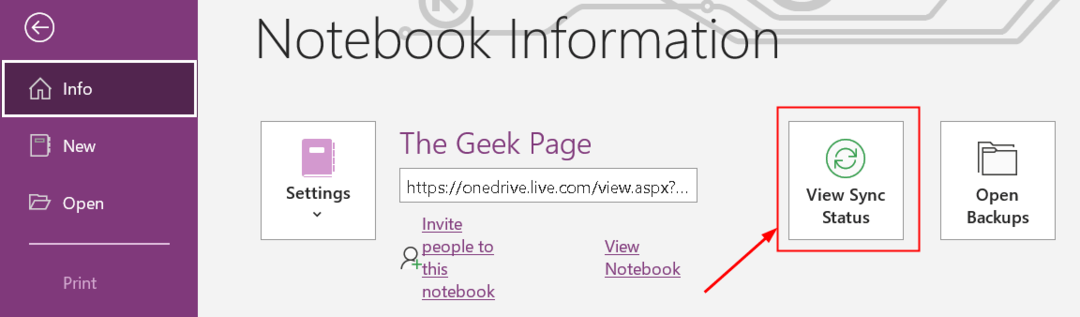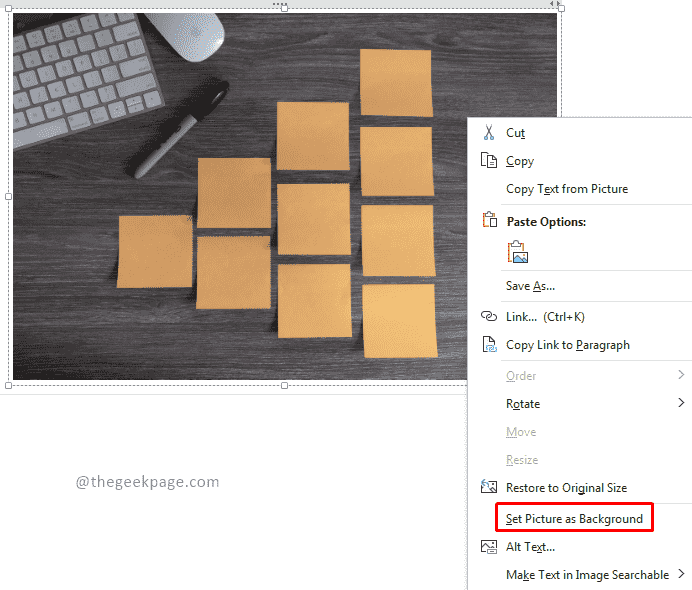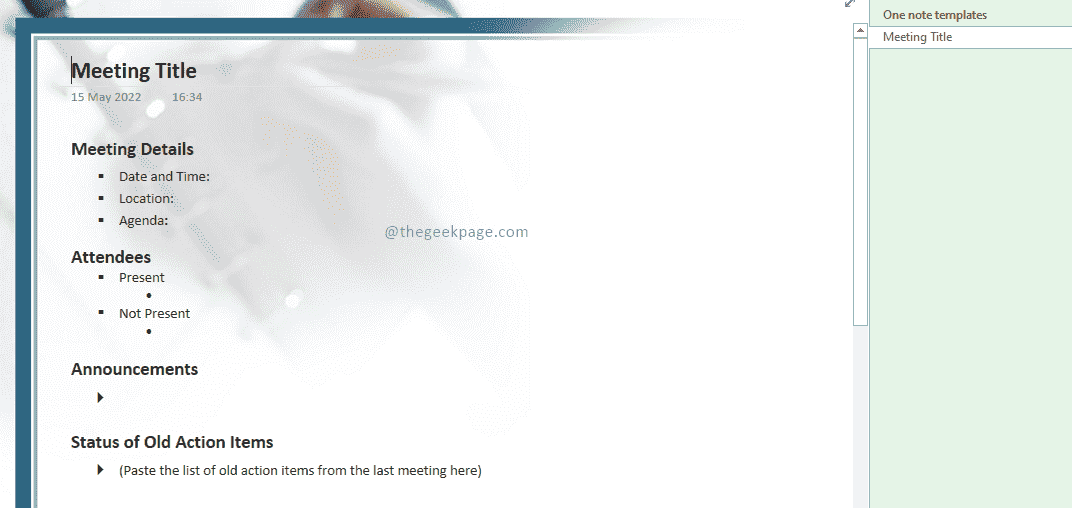- Veel gebruikers hebben gemeld dat ze zich niet kunnen aanmelden bij hun Microsoft OneNote-client.
- Als u aanmeldingsproblemen heeft met OneNote, kunt u in plaats daarvan de OneNote-webapp proberen.
- Door uw browser bij te werken, kunt u frequente OneNote-aanmeldingsproblemen oplossen.
- Het gebruik van oudere versies van OneNote kan ook helpen bij de gemelde inlogproblemen.

Deze software zorgt ervoor dat uw stuurprogramma's blijven werken en beschermt u zo tegen veelvoorkomende computerfouten en hardwarestoringen. Controleer nu al uw chauffeurs in 3 eenvoudige stappen:
- DriverFix downloaden (geverifieerd downloadbestand).
- Klik Start scan om alle problematische stuurprogramma's te vinden.
- Klik Stuurprogramma's bijwerken om nieuwe versies te krijgen en systeemstoringen te voorkomen.
- DriverFix is gedownload door 0 lezers deze maand.
Veel mensen gebruiken Een notitie op een dagelijkse basis, maar sommige Windows 10-gebruikers hebben er problemen mee. Volgens gebruikers kunnen ze zich niet aanmelden bij OneNote op Windows 10, dus laten we kijken of we dit op de een of andere manier kunnen oplossen.
Een notitie is een geweldige applicatie om aantekeningen te maken, maar soms kunnen er problemen mee optreden. Veel gebruikers hebben aanmeldingsproblemen met OneNote gemeld en over problemen gesproken, hier is de lijst met de meest voorkomende problemen die gebruikers hebben ondervonden:
- OneNote kan niet inloggen op Windows 7 – Volgens gebruikers kunnen ze zich niet aanmelden bij OneNote op Windows 7. Als dit gebeurt, moet u Internet Explorer bijwerken en controleren of dat het probleem oplost.
- Kan niet inloggen bij OneNote 2016 - Dit is een veelvoorkomend probleem met OneNote. Als u zich niet kunt aanmelden bij OneNote 2016, probeert u de eerdere versie te installeren en controleert u of dat helpt.
- OneNote we kunnen u nu niet aanmelden - Dit is een relatief veel voorkomende foutmelding die kan optreden wanneer u zich probeert aan te melden bij OneNote. Als u dit probleem ondervindt, probeer dan zeker enkele van onze oplossingen.
- Aanmelden bij OneNote om dit notitieblok te synchroniseren, lus, vereist – Dit zijn enkele veelvoorkomende problemen die kunnen optreden tijdens het gebruik van OneNote. Om ze op te lossen, probeert u OneNote opnieuw in te stellen en controleert u of dat helpt.
- Inloggen bij OneNote werkt niet – Als u zich niet kunt aanmelden, kan het probleem te maken hebben met bestandscorruptie. Probeer een andere versie van OneNote om het probleem op te lossen.
- OneNote log in met een Microsoft-account om door te gaan – Dit is een veelvoorkomend probleem dat kan optreden met OneNote. Als u dit foutbericht tegenkomt, probeert u zich aan te melden bij de webversie van OneNote en controleert u of dat helpt.
- Aanmelden bij OneNote uitgeschakeld door beheerder – Deze fout kan optreden als gevolg van uw beveiligingsbeleid. Als je dit probleem hebt, zorg er dan voor dat OneNote niet is uitgeschakeld in je beleidsinstellingen of neem contact op met je beheerder.
- De aanmeldknop van OneNote werkt niet - Verschillende gebruikers meldden dat de aanmeldknop van OneNote helemaal niet werkt. Dit is een vervelend probleem, maar u zou het moeten kunnen oplossen met een van onze oplossingen.
Zoals u weet, is OneNote een geweldige app waarmee u aantekeningen kunt maken en uw productiviteit kunt verhogen door uw aantekeningen in de cloud te bewaren.
Sommige Windows 10-gebruikers melden echter dat ze zich niet kunnen aanmelden bij OneNote en dat ze het volgende bericht krijgen: Fout: "We konden u niet aanmelden. Probeer het alstublieft nog een keer".
Als u zich niet kunt aanmelden bij OneNote, kunt u deze oplossingen proberen.
Wat moet ik doen als ik me niet kan aanmelden bij OneNote in Windows 10?
1. Windows 10 bijwerken
- Druk op de Windows-toets
- Klik op Instellingen.
- Het is de tandwielvormige knop
- Ga naar Update & Beveiliging

- Selecteer Controleren op updates

Dit is een vrij eenvoudige oplossing, controleer gewoon of er updates voor Windows 10 beschikbaar zijn. Als er updates beschikbaar zijn, zorg er dan voor dat u deze downloadt.
Door uw Windows 10 up-to-date te houden, worden dit soort problemen in de meeste gevallen verholpen.
2. Installeer OneNote opnieuw met PowerShell
- druk op Windows-toets + S en ga naar binnen PowerShell.
- Klik met de rechtermuisknop op het Powershell-pictogram en selecteer Als administrator uitvoeren.

- Zodra u PowerShell hebt uitgevoerd, voert u dit in PowerShell in en drukt u op Enter om het uit te voeren:
- get-appxpackage *microsoft.office.onenote* | appxpakket verwijderen

- get-appxpackage *microsoft.office.onenote* | appxpakket verwijderen
- Hiermee wordt OneNote van uw computer verwijderd.
- Ga nu gewoon naar de Microsoft Store en download en installeer OneNote opnieuw en alles zou zonder problemen moeten werken.
De meeste gebruikers weten niet wat ze moeten doen als de Windows-toets niet meer werkt. Uitchecken deze gids en wees een stap voor.
3. Controleer uw firewall-instellingen

Verschillende gebruikers hebben gemeld dat ze zich niet kunnen aanmelden bij OneNote vanwege hun firewallinstellingen. Volgens hen blokkeerde de firewall de verbinding met OneNote en veroorzaakte dit probleem.
Om het probleem op te lossen, is het raadzaam om uw firewall-instellingen te wijzigen en OneNote door uw firewall te laten gaan. Als u zich in een bedrijfsomgeving bevindt, moet u uw netwerkbeheerder vragen dit voor u te wijzigen.
Als dit probleem zich voordoet op uw thuiscomputer, heeft het probleem mogelijk te maken met uw antivirusprogramma. Veel antivirusprogramma's worden geleverd met een ingebouwde firewall die dit en vele andere problemen kan veroorzaken.
Als u vermoedt dat de oorzaak uw antivirusprogramma is, kunt u deze verwijderen en overschakelen naar een andere beveiligingsoplossing.
Voor de Norton-gebruikers hebben we een toegewijde gids over hoe u het volledig van uw pc kunt verwijderen. Er is een soortgelijke gids ook voor McAffe-gebruikers.
Gebruik een van de hierboven genoemde verwijderingsprogramma's om de antivirus volledig van uw pc te verwijderen.
Er zijn veel geweldige antivirusprogramma's op de markt en als u op zoek bent naar een nieuwe antivirus. Na het overstappen op een van deze beveiligingsoplossingen heb je geen problemen meer met een firewall.
⇒ ESET Internet Security downloaden
4. Installeer de oudere versie van OneNote
Als u OneNote probeert uit te voeren als onderdeel van Microsoft Office, kunt u bepaalde problemen ondervinden. Volgens gebruikers hebben ze gemeld dat ze zich niet kunnen aanmelden bij OneNote in Windows 10.
Dit probleem kan te maken hebben met het installatieprogramma van 2016 en om het op te lossen, moet u de oudere versie van vinden en installeren Een notitie.
Nadat u dat hebt gedaan, zou u zich zonder problemen moeten kunnen aanmelden.
5. Verwijder OneDrive en meld u online aan bij OneNote

Als u zich niet kunt aanmelden bij OneNote, heeft het probleem mogelijk te maken met OneDrive. Om dit probleem op te lossen, is het raadzaam om OneDrive van uw pc te verwijderen. Er zijn verschillende manieren om dat te doen, maar de beste is om uninstaller-software te gebruiken.
Als u niet bekend bent, is de uninstaller-software ontworpen om alle bestanden en registervermeldingen met betrekking tot een bepaalde toepassing te verwijderen en de toepassing volledig van uw pc te verwijderen.
Er zijn veel geweldige verwijderprogramma's beschikbaar, maar het beste is: IOBit Uninstaller. Al deze toepassingen zijn eenvoudig te gebruiken en zouden u moeten helpen met dit probleem.
Nadat u OneDrive hebt verwijderd, gaat u naar de online versie van OneNote en meldt u zich aan. Voeg nu uw mobiele telefoon toe en probeer u ermee aan te melden in de desktoptoepassing. Nadat u dat hebt gedaan, zou u het zonder problemen moeten kunnen ondertekenen in OneNote.
Houd er rekening mee dat deze oplossing werkt in eerdere versies van Windows, maar als u OneDrive niet kunt verwijderen, kunt u die stap overslaan en proberen in te loggen met uw telefoon.
6. OneNote resetten
Als u Windows 10 gebruikt, heeft u toegang tot de universele versie van OneNote. Soms kunnen uw cachegeheugen of andere bestanden echter beschadigd raken en voorkomen dat u zich aanmeldt bij OneNote.
Om dit probleem op te lossen, moet u OneNote opnieuw instellen. Dit is relatief eenvoudig en u kunt het doen door deze stappen te volgen:
- druk op Windows-toets + I om de te openen Instellingen-app. Wanneer de Instellingen-app wordt geopend, navigeer naar Apps sectie.

- Selecteer Een notitie uit de lijst en klik op Geavanceerde opties.

- Klik nu op de Resetten knop. Klik op de Resetten knop in het bevestigingsvenster om OneNote opnieuw in te stellen.

Nu zou u OneNote zonder problemen moeten kunnen starten. Ga daarna naar Meer notitieboekje sectie en zou weer toegang moeten hebben tot uw oudere notebooks.
7. Update je browser

Deze oplossing werkt alleen op oudere versies van Windows en als u Windows 10 al hebt geïnstalleerd, kunt u deze oplossing overslaan. Volgens gebruikers konden ze zich niet aanmelden bij OneNote op hun pc.
Het blijkt dat het probleem hun browser was, aangezien OneNote in oudere versies van Windows vertrouwt in hun browser voor bepaalde functionaliteit en als deze verouderd is, kunt u zich niet aanmelden bij alle.
Om dit probleem op te lossen, werkt u uw browser bij naar de nieuwste versie.
8. Probeer een andere versie van OneNote

Volgens gebruikers, als u zich niet kunt aanmelden bij OneNote, wilt u misschien een andere versie van OneNote gebruiken als tijdelijke oplossing. Veel gebruikers meldden dit probleem nadat ze Microsoft Office op hun pc hadden geïnstalleerd.
Zoals u weet, wordt Windows 10 geleverd met OneNote vooraf geïnstalleerd, maar Microsoft Office heeft ook OneNote, dus de twee kunnen met elkaar in conflict komen.
Als u zich niet kunt aanmelden bij OneNote, zoekt u naar de versie van OneNote die bij Office is geleverd. Aan deze versie wordt meestal een nummer toegewezen, zoals 2016 of iets dergelijks.
Als u deze versie niet handmatig op uw pc kunt vinden, kunt u deze als volgt starten:
- Meld u aan bij de webversie van OneNote. Als alles werkt, betekent dit dat het probleem te maken heeft met de desktoptoepassing.
- Klik op OpenNote in de rechterbovenhoek en u wordt aangeboden om te kiezen tussen alle versies van OneNote die op uw pc zijn geïnstalleerd.
- Selecteer OneNote 2016 of een andere versie van OneNote die bij Microsoft Office is geleverd.
Hierna zou OneNote 2016 moeten openen en kunt u zich zonder problemen aanmelden. Dit is slechts een tijdelijke oplossing, maar als u Microsoft Office hebt geïnstalleerd, wilt u het misschien uitproberen.
We hopen dat deze oplossingen nuttig waren en dat u de aanmeldingsproblemen met OneNote hebt kunnen oplossen.
Als u geïnteresseerd bent in andere algemene problemen met OneNote op Windows 10 en hoe u deze kunt oplossen, raden we u aan dit te bekijken diepgaand artikel.
Als u op zoek bent naar een alternatief voor OneNote, kijk dan ook eens naar: deze geweldige notitie-apps.
Als je nog aanvullende suggesties of vragen hebt, aarzel dan niet om ze achter te laten in de opmerkingen hieronder en we zullen ze zeker bekijken.